Tutorial 152

L'originale di questo tutorial lo trovate qui

Ringrazio Sweety per avermi permesso di tradurre questo tutorial
Tutorial tradotto con psp 2020
Materiale qui e immagine e tubes a scelta
Tube da me usato: Maryse
Filtri usati qui: Flaming Pear - Mura's Seamless - Background Designers IV - Unlimited 2 - Mura's Mesiter - AAA Frames

|
Porta con te la freccia per tenere il segno al tuo lavoro
|
Preparazione
Metti le 8 selezioni nella cartella selezioni di psp
Apri le due maschere "3338703144_2_12_aw3a8jz6" e "maskpiso" e riducile ad icona
Se non presente metti la maschera "20 20" nella cartella maschere di psp
Tavolozza dei materiali: colore di primo piano scuro #16627e e colore di secondo piano chiaro #75cde5
1. Apri una nuova immagine trasparente di 950 x 600 px.
Selezioni/Seleziona tutto.
Apri un'immagine di tua scelta. Modifica/Copia e Incolla nella selezione.
Deseleziona tutto.
Effetti/Effetti d'immagine/Motivo unico:
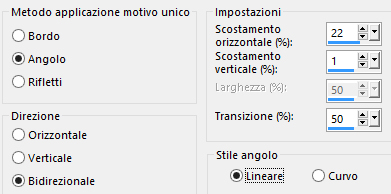
Effetti/Effetti d'immagine/Motivo unico:
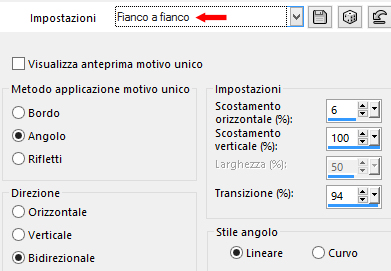
2. Attiva lo strumento selezione rettangolo e scegli la selezione personalizzata:
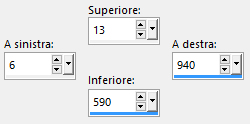
Immagine/Ritaglia la selezione.
Regola/Sfocatura/Sfocatura da movimento:
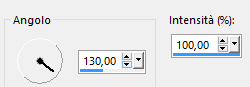
Livelli/Nuovo livello raster.
Livelli/Disponi/Porta sotto.
Riempi con il colore scuro di primo piano.
Posizionati sul livello di sopra (Raster 1).
Cambia la modalità di miscelatura del livello da normale a luminanza esistente (o altra di tua scelta).
Livelli/Unisci/Unisci giù.
3. Livelli/Nuovo livello raster.
Riempi con il colore chiaro di secondo piano.
Livelli/Nuovo livello di maschera/Da immagine e scegli "3338703144_2_12_aw3a8jz6": spunta solo luminanza d'origine.
Livelli/Unisci/Unisci gruppo.
Regola/Messa a fuoco/Metti a fuoco.
4. Attiva la selezione personalizzata:
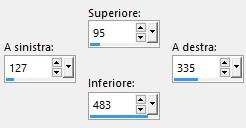
Livelli/Nuovo livello raster.
Riempi con il colore scuro di secondo piano.
Selezioni/Modifica/Contrai di 4 px.
Premi il tasto Canc della tua tastiera.
Selezioni/Modifica/Contrai di 4 px.
Riprendi la tua immagine di paesaggio. Modifica/Copia e Incolla nella selezione.
Selezioni/Inverti.
Effetti/Effetti 3D/Sfalsa ombra: 0 / 0 / 100 / 20 / colore #000000.
Deseleziona tutto.
Ottieni questo:
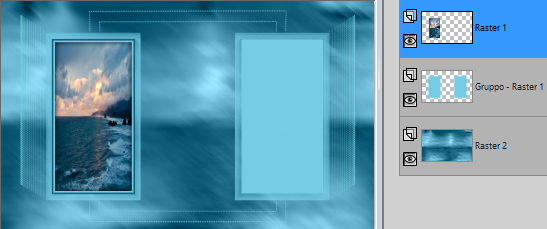
5. Posizionati sul livello di sotto (Gruppo-Raster 1).
Attiva la selezione personalizzata:
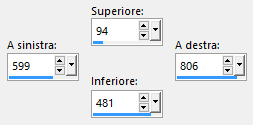
Livelli/Nuovo livello raster.
Riempi la selezione con il colore scuro.
Selezioni/Modifica/Contrai di 4 px.
Premi il tasto Canc della tua tastiera.
Selezioni/Modifica/Contrai di 4 px.
Riprendi la tua immagine di paesaggio.
Facoltativo: Immagine/Rifletti/Rifletti orizzontalmente.
Modifica/Copia e Incolla nella selezione.
Selezioni/Inverti.
Effetti/Effetti 3D/Sfalsa ombra: lascia i valori in memoria.
Deseleziona tutto.
Nella paletta dei livelli ottieni questo:
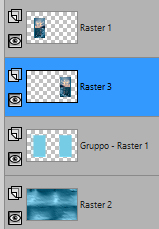
6. Posizionati sul livello che sta in cima (Raster 1).
Livelli/Unisci/Unisci giù per due volte.
Selezioni/Carica selezione/Da disco e scegli "SELECTION 1 152".
Selezioni/Innalza selezione a livello.
Cambia la modalità di miscelatura del livello da normale a filtra (o altra di tua scelta).
Livelli/Unisci/Unisc giù.
Deseleziona tutto.
7. Selezioni/Carica selezione/Da disco e scegli "SELECTION 2 152".
Effetti/Effetti 3D/Sfalsa ombra: 0 / 0 / 100 / 25 / colore scuro di primo piano.
Deseleziona tutto.
Posizionati sul livello di sfondo (Raster 2).
Livelli/Nuovo livello raster.
Selezioni/Carica selezione/Da disco e scegli "SELECTION 3 152".
Riprendi la tua immagine di paesaggio. Modifica/Copia e Incolla nella selezione.
Deseleziona tutto.
Livelli/Duplica.
Immagine/Rifletti/Rifletti verticalmente.
Posizionati sul livello che sta in cima (Gruppo-Raster 1).
Livelli/Unisci/Unisci giù per due volte.
8. Posizionati sul livello di sfondo (Raster 2).
Livelli/Duplica.
Livelli/Nuovo livello di maschera/Da immagine e scegli "maskpiso": spunta solo luminanza d'origine.
Livelli/Unisci/Unisci gruppo.
Effetti/Plug in/Mura's Seamless/Emboss at Alpha con la configurazione predefinita:
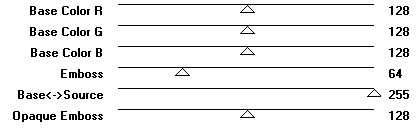
Livelli/Duplica.
Immagine/Rifletti/Rifletti orizzontalmente.
Livelli/Unisci/Unisci giù.
9. Metti da parte per un istante il tuo lavoro e riprendi la tua immagine di paesaggio.
Andiamo a lavorare su essa.
Traccia una tua selezione personalizzata a scelta in modo da prendere la parte che desideri:
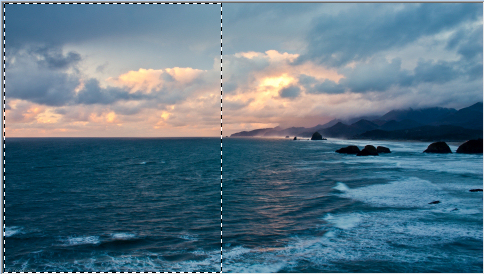
Modifica/Copia e incolla come nuova immagine.
Su quest'ultima:
Livelli/Carica maschera/Da disco e scegli "20 20":
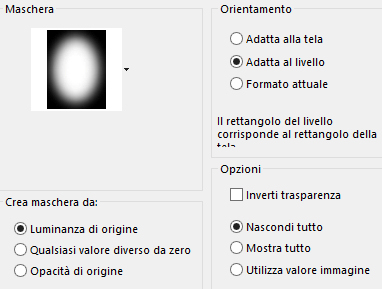
Livelli/Unisci/Unisci gruppo.
Modifica/Copia.
Torna al tuo lavoro.
10. Livelli/Nuovo livello raster.
Livelli/Disponi/Sposta giù.
Attiva la selezione personalizzata:
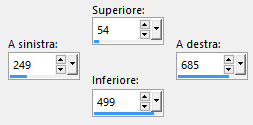
Modifica/Incolla nella selezione.
Selezioni/Inverti.
Effetti/Effetti 3D/Sfalsa ombra: lascia i valori in memoria.
Deseleziona tutto.
11. Posizionati sul livello che sta in cima (Raster 1).
Attiva la selezione personalizzata:
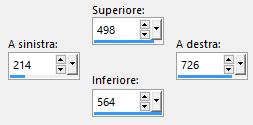
Selezioni/Innalza selezione a livello.
Posizionati di nuovo sul livello di sotto (Raster 1).
Premi il tasto Canc della tua tastiera.
Deseleziona tutto.
12. Posizionati sul livello che sta in cima (Selezione innalzata).
Effetti/Effetti gemetrici/Cerchio: trasparente.
Con la gomma configurata come sotto cancella gli eventuali tratti:

Attiva la selezione personalizzata:
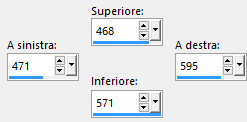
Premi il tasto Canc della tua tastiera.
Deseleziona tutto.
Livelli/Duplica.
Immagine/Rifletti/Rifletti orizzontalmente.
Livelli/Unisci/Unisci giù.
13. Immagine/Ridimensiona al 105% (tutti i livelli non spuntato).
Attiva lo strumento puntatore (lettera K) e posiziona correttamente il livello secondo i seguenti valori:
posizione X= 333,00 - posizione Y= 418,00
Tira leggermente il livello verso destra e verso sinistra:
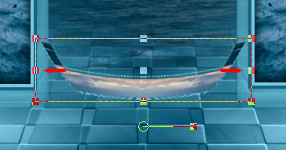
Leva lo strumento puntatore.
Livelli/Disponi/Sposta giù.
Nella paletta dei livelli ottieni questo:

Facoltativo: Effetti/Plug in/Mura's Seamless/Emboss at Alpha: lascia la configurazione in memoria.
14. Posizionati sul livello di sotto (Gruppo-Copia di Raster 2).
Cancella con la gomma o una selezione questa parte di maschera:
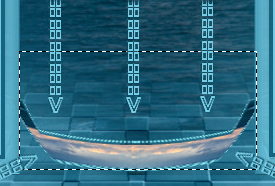
Posizionati sul livello che sta in cima (Raster 1).
Livelli/Unisci/Unisci giù per due volte.
Immagine/Ridimensiona al 103% (tutti i livelli non spuntato).
Effetti/Plug in/Flaming Pear/Flood (colore scuro di primo piano):
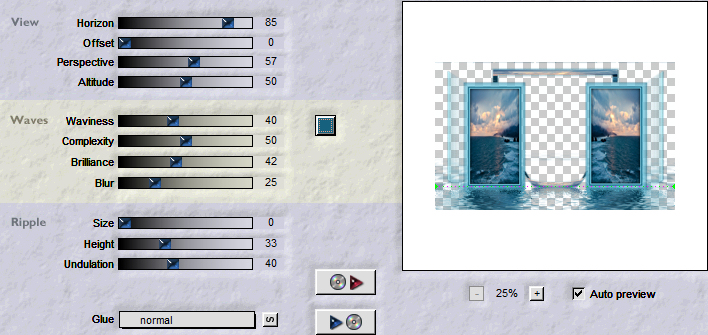
15. Apri il tube di personaggio di tua scelta. Modifica/Copia e incolla come nuovo livello.
Ridimensiona se necessario e posiziona come preferisci.
Applica uno sfalsa ombra di tua scelta.
Livelli/Disponi/Sposta giù.
16. Posizionati sul livello che sta in cima (Gruppo-Copia di Raster 2).
Apri il tube di decorazione di tua scelta. Modifica/Copia e incolla come nuovo livello.
Ridimensiona se necessario e posiziona a sinistra.
Effetti/Plug in/Flaming Pear/Flood:
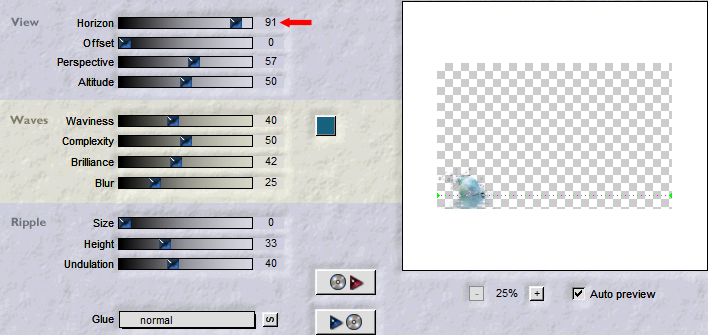
Livelli/Duplica.
Immagine/Rifletti/Rifletti orizzontalmente.
Livelli/Unisci/Unisci giù.
17. Immagine/Aggiungi bordatura simmetrica di 2 px colore chiaro di secondo piano.
Selezioni/Seleziona tutto.
Immagine/Aggiungi bordatura non simmetrica (colore scuro di primo piano):
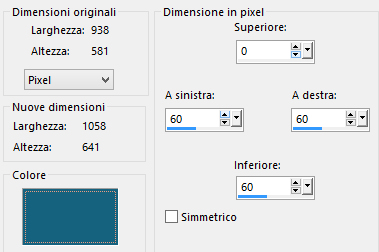
Effetti/Effetti 3D/Sfalsa ombra: 0 / 0 / 60 / 25 / colore #000000.
Selezioni/Innalza selezione a livello.
Posizionati di nuovo sul livello di sotto (Raster 1).
Selezioni/Inverti.
Effetti/Plug in/Unlimited 2/&<Background Designers IV>/sf10 Shades of Shadow:
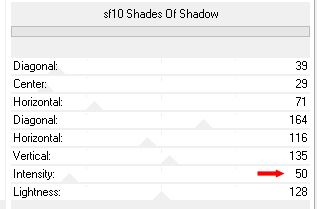
Deseleziona tutto.
18. Apri l'elemento "DECO PERSO 1 152 FEVRIER 2021". Modifica/Copia e incolla come nuovo livello.
Effetti/Effetti d'immagine/Scostamento: orizz. 0 / vert. 31 / personalizzato e trasparente.
Se necessario applica il viraggio secondo i tuoi colori (usa a tal fine "SELECTION 4 152" che trovi nel materiale)
Effetti/Plug in/Mura's Seamless/Emboss at Alpha: lascia la configurazione in memoria.
19. Posizionati sul livello che sta in cima (Selezione innalzata).
Modifica/Copia.
Livelli/Nuovo livello raster.
Selezioni/Carica selezione/Da disco e scegli "SELECTION 5 152".
Modifica/Incolla nella selezione.
Effetti/Plug in/Mura's Meister/Perspective Tiling con la configurazione predefinita:
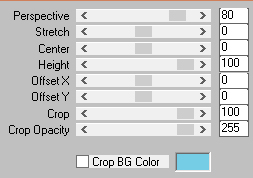
Deseleziona tutto.
Effetti/Effetti 3D/Sfalsa ombra: lascia i valori in memoria.
Ottieni questo:

20. Livelli/Nuovo livello raster.
Selezioni/Carica selezione/Da disco e scegli "SELECTION 6 152".
Modifica/Incolla nella selezione.
******
Facoltativo: Livelli/Disponi/Sposta giù.
Selezioni/Carica selezione/Da disco e scegli "SELECTION 7 152".
Premi il tasto Canc della tua tastiera.
******
Deseleziona tutto.
21. Immagine/Aggiungi bordatura simmetrica di 2 px colore chiaro di secondo piano.
Immagine/Aggiungi bordatura simmetrica di 20 px colore scuro di primo piano.
Effetti/Plug in/AAA Frames/Foto Frame:
gioca se necesario con i valori di Red-Green-Blue secondo i tuoi colori
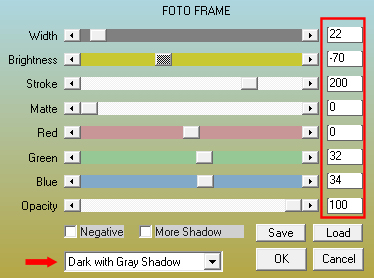
22. Apri l'elemento "DECO PERSO 2 152 FEVRIER 2021". Modifica/Copia e incolla come nuovo livello.
Se necessario applica il viraggio secondo i tuoi colori (usa a tal fine "SELECTION 8 152" che trovi nel materiale)
Posiziona in alto come da lavoro finale.
Effetti/Effetti 3D/Sfalsa ombra: 1 / 1 / 100 / 1 / colore #000000.
23. Aggiungi la tua firma. Livelli/Unisci/Unisci tutto (appiattisci).
Immagine/Aggiungi bordatura simmetrica di 2 px colore scuro di primo piano.
Immagine/Ridimensiona a 950 px di larghezza (tutti i livelli spuntato).
Altra versione con tube di Claudia Viza

Le vostre meraviglie - Grazie!
La mia tester Giorgia I versione

La mia tester Giorgia II versione

Annelie

Pattyf56

Tutorial tradotto da Byllina il 13 marzo 2021
Tradotti Sweety
Home
|